Mudanças entre as edições de "Integração Consultors x Etka"
| Linha 1: | Linha 1: | ||
| − | '''1. Objetivo'''<br>Orientar aos usuários do sistema Consultor's, | + | '''1. Objetivo''' |
| + | <br> | ||
| + | Orientar aos usuários do sistema Consultor's, na configuração e preparação do sistema para integração com COMBox ETKA – CatálogoEletrônico da Concessionária VW. | ||
| + | <br><br> | ||
| + | '''2. Descrição do processo''' | ||
| + | <br><br> | ||
| + | '''2.1 O que a integração faz?''' | ||
| + | <br> | ||
| + | 1º) stock-information - Ao consultar uma peça no Etka o serviço Combox Etka faz uma chamada ao serviço CGI que retora: quantidade em estoque; o Preço; a descrição da peça; a localização (escaninho); | ||
| + | |||
| + | |||
| + | '''2.1 Manutenção:''' | ||
| + | <br> | ||
| + | Atualize o menu do sistema, pelo menu:<br> | ||
| + | Outros > Atualização do Menu. No caminho, direcione para o diretório ??\progress\implanta, clique em ok egerar em tela. | ||
| + | <br>Após a atualização, feche o sistema e abra-o novamente. | ||
| + | <br> | ||
| + | Pelo menu geral acesse: Integrações > Concessionárias > Volkswagem > Configuração Etka. | ||
| + | <br><br> | ||
| + | [[Arquivo:Etka1..png | 700px]] | ||
| + | <br><br> | ||
| + | Abrindo este programa, acesse o botão Parâmetros. | ||
| + | <br><br> | ||
| + | [[Arquivo:Etka2..png ]] | ||
| + | <br><br> | ||
| + | Na opção '''Atalho ETKA:''' informe o caminho do executável do programa. | ||
| + | <br>'''Arquivo INI: ''' informe o caminho do .ini (pode ser localizado clicando com o botão direito – propriedades do ETKApara obter essa informação. <br>'''Porta:''' informe o número da porta de comunicação. O número da porta informado deve ser o mesmo númeroinformado no catalogo eletrônico ETKA, na tela INI – EDITOR.<br>Abrir o ETKA para realização de algumas configurações.<br>Clicar no ícone INI - EDITOR<br> <br> [[Arquivo:Etka3..png | 700px]]<br> <br> <ul><li> Clicar na opção Conexões DMS.<li> Marcar a opção XDTI e preencher as opções conforme figura abaixo. T ambém é necessário acionar obotão Criar , para que seja criada uma Licença XDTI para o sistema. Após acionar o botão Salvar .</ul><br> <br> [[Arquivo:Etka4..png | 700px]]<br> Na guia COMUNICAÇÕES, clicar na opção Conexões em geral.<br>Marcar as opções conforme figura abaixo e Salvar .<br> <br> [[Arquivo:Etka5..png | 700px]]<br> <br> <br>Concluída desta configuração, o Consultor's esta pronto trocar informações com o catalogo eletrônico Etkafazendo a integração entre os dois sistemas.<br>No Consultor's a integração pode ser feita pelos seguintes programas: ofi020d2 - Requisição de Peças, est023c –Consulta de Mercadorias e pec001d3 – Itens do Pedido de Compra. Estes programas executam a central decomunicação dom o ETKA a partir do botão localizado na parte de baixo da tela, conforme figura abaixo. <br> <br> [[Arquivo:Etka6..png | 700px]]<br> <br> Com a tela do Consultor's (etka – Central de Comunicação com Etka) aberta, vá até o catálogo eletrônico ETKA,crie uma ficha de material, adicione peças e acione o botão Transmitir , logo após esta ação, as peças da ficha dematerial do catálogo eletrônico ETKA serão transmitidas para a tela do Consultor's, conforme exemplo mostradonas próximas duas figuras. <br> <br> [[Arquivo:Etka7..png | 700px]]<br> <br> Após acionar o botão de transmissão as peças serão carregadas para o programa do Consultor's. <br> <br> [[Arquivo:Etka8..png | 700px]]<br> <br> Agora acione o botão exportar para levar as peças para o programa do Consultor's que executou a tela etka –Central de Comunicação com Etka. | ||
[[Category:Consultor's]] | [[Category:Consultor's]] | ||
Edição das 09h54min de 16 de maio de 2019
1. Objetivo
Orientar aos usuários do sistema Consultor's, na configuração e preparação do sistema para integração com COMBox ETKA – CatálogoEletrônico da Concessionária VW.
2. Descrição do processo
2.1 O que a integração faz?
1º) stock-information - Ao consultar uma peça no Etka o serviço Combox Etka faz uma chamada ao serviço CGI que retora: quantidade em estoque; o Preço; a descrição da peça; a localização (escaninho);
2.1 Manutenção:
Atualize o menu do sistema, pelo menu:
Outros > Atualização do Menu. No caminho, direcione para o diretório ??\progress\implanta, clique em ok egerar em tela.
Após a atualização, feche o sistema e abra-o novamente.
Pelo menu geral acesse: Integrações > Concessionárias > Volkswagem > Configuração Etka.

Abrindo este programa, acesse o botão Parâmetros.
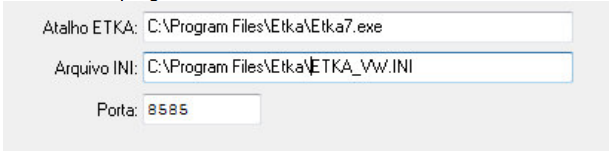
Na opção Atalho ETKA: informe o caminho do executável do programa.
Arquivo INI: informe o caminho do .ini (pode ser localizado clicando com o botão direito – propriedades do ETKApara obter essa informação.
Porta: informe o número da porta de comunicação. O número da porta informado deve ser o mesmo númeroinformado no catalogo eletrônico ETKA, na tela INI – EDITOR.
Abrir o ETKA para realização de algumas configurações.
Clicar no ícone INI - EDITOR
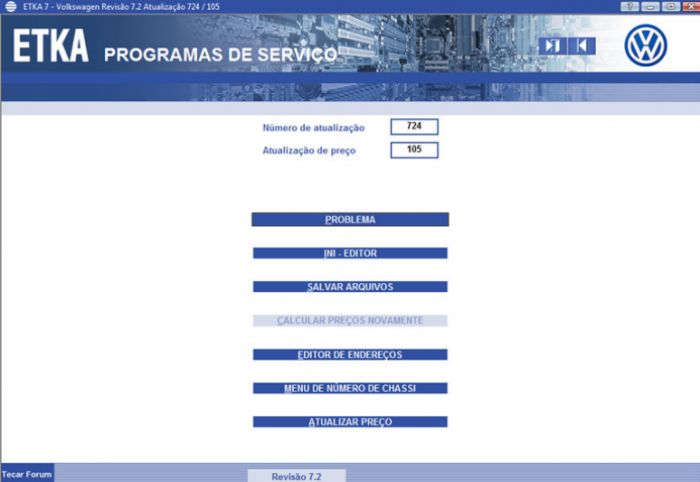
- Clicar na opção Conexões DMS.
- Marcar a opção XDTI e preencher as opções conforme figura abaixo. T ambém é necessário acionar obotão Criar , para que seja criada uma Licença XDTI para o sistema. Após acionar o botão Salvar .
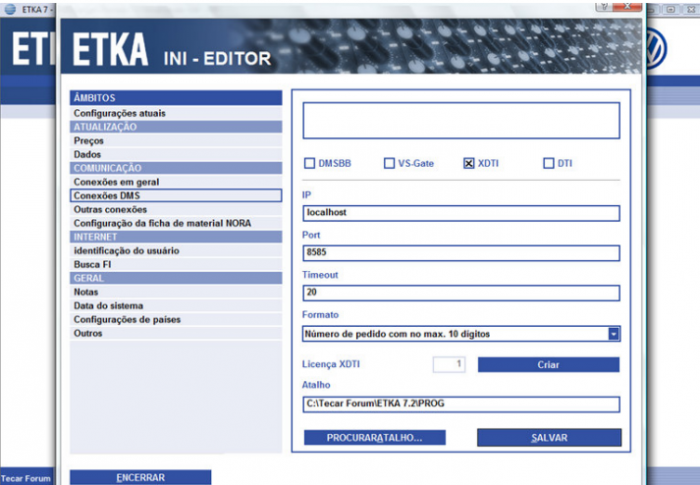
Na guia COMUNICAÇÕES, clicar na opção Conexões em geral.
Marcar as opções conforme figura abaixo e Salvar .
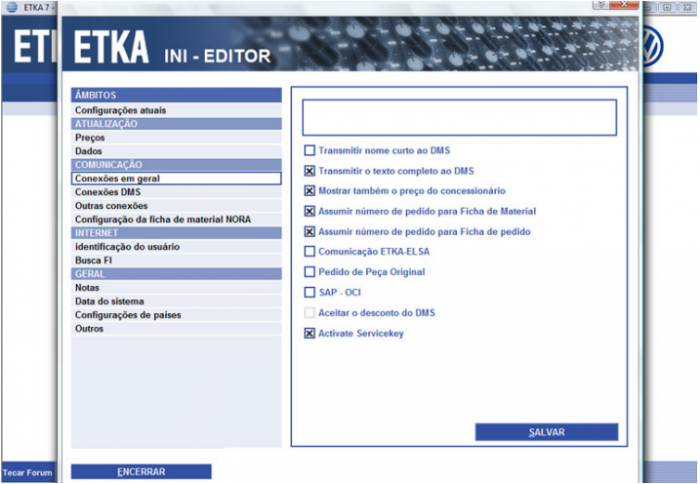
Concluída desta configuração, o Consultor's esta pronto trocar informações com o catalogo eletrônico Etkafazendo a integração entre os dois sistemas.
No Consultor's a integração pode ser feita pelos seguintes programas: ofi020d2 - Requisição de Peças, est023c –Consulta de Mercadorias e pec001d3 – Itens do Pedido de Compra. Estes programas executam a central decomunicação dom o ETKA a partir do botão localizado na parte de baixo da tela, conforme figura abaixo.

Com a tela do Consultor's (etka – Central de Comunicação com Etka) aberta, vá até o catálogo eletrônico ETKA,crie uma ficha de material, adicione peças e acione o botão Transmitir , logo após esta ação, as peças da ficha dematerial do catálogo eletrônico ETKA serão transmitidas para a tela do Consultor's, conforme exemplo mostradonas próximas duas figuras.
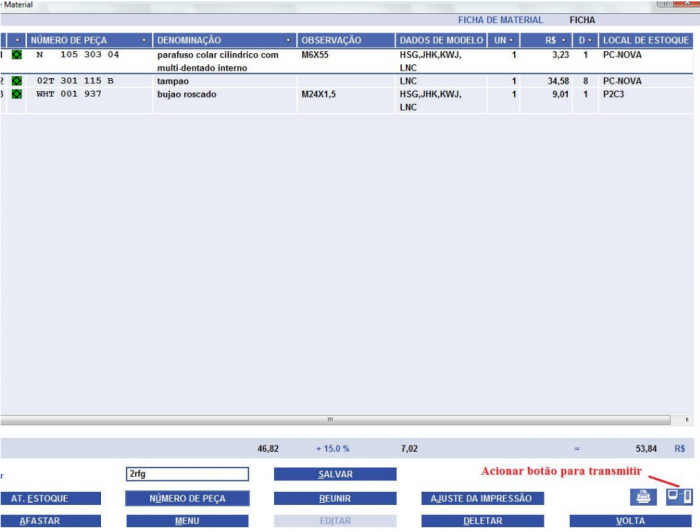
Após acionar o botão de transmissão as peças serão carregadas para o programa do Consultor's.

Agora acione o botão exportar para levar as peças para o programa do Consultor's que executou a tela etka –Central de Comunicação com Etka.